现代生活中,手机和电脑已经成为我们日常生活中必不可少的工具,有时我们需要将手机中的文件传输到电脑中,或者将电脑中的文件传输到手机中。在这个过程中,使用USB连接是一种常见且方便的方式。对于vivo手机用户而言,通过USB连接电脑传输文件也变得非常简单。接下来我们将介绍一些简单的步骤,以帮助您设置vivo手机与电脑的互传功能。
vivo手机如何通过USB连接电脑传输文件
步骤如下:
1.按照以前的方法,我们需要将手机通过电源数据线与电脑连接好。我们才能有办法把手机中的文件传输到电脑里。

2.而现在,vivo手机开通了互传功能。我们可以将手机中的文件通过扫描二维码的方式直接传输给电脑,要进行具体的操作,首先我们需要打开桌面设置功能,
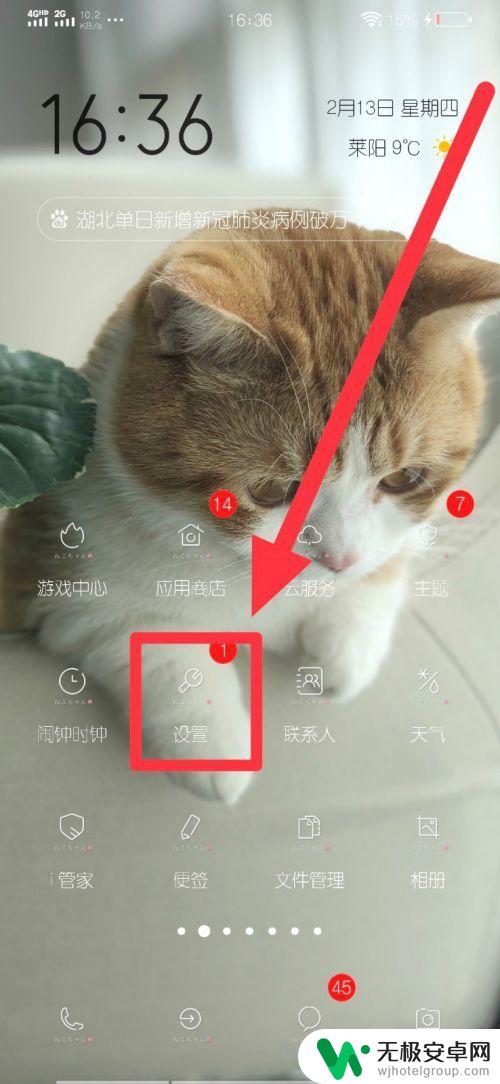
3.进入后,向下滑动,找到更多设置的功能键,点击进入后开启我们的vivo互传功能。
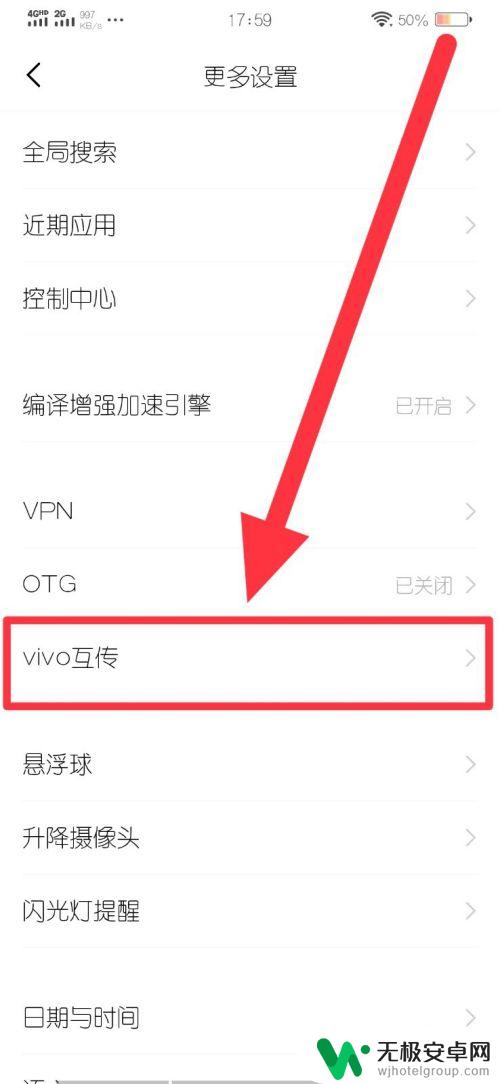
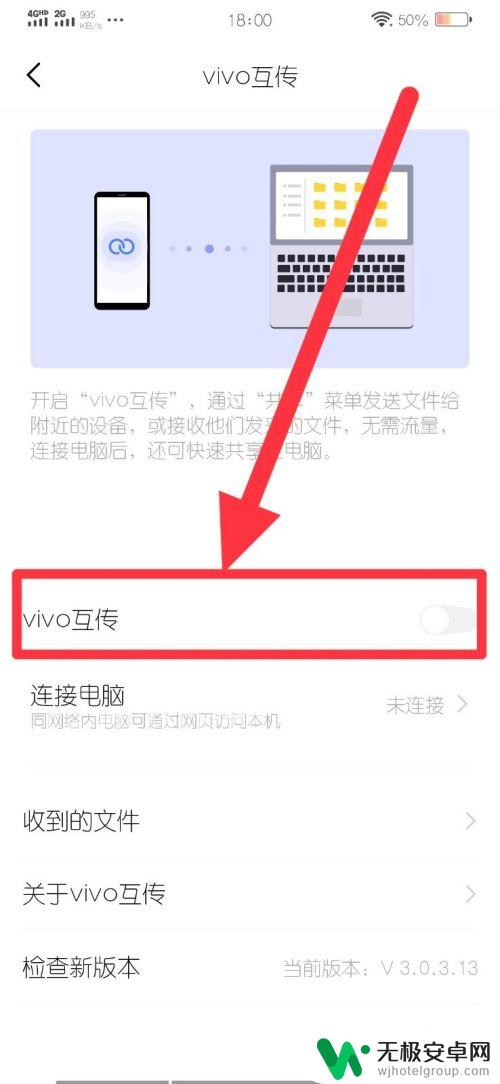
4.接着点击连接电脑的功能键,根据提示扫描网页的二维码。我们就可以连接电脑了,接着打开上方的vivo互传功能,就能方便快捷地传输文件啦
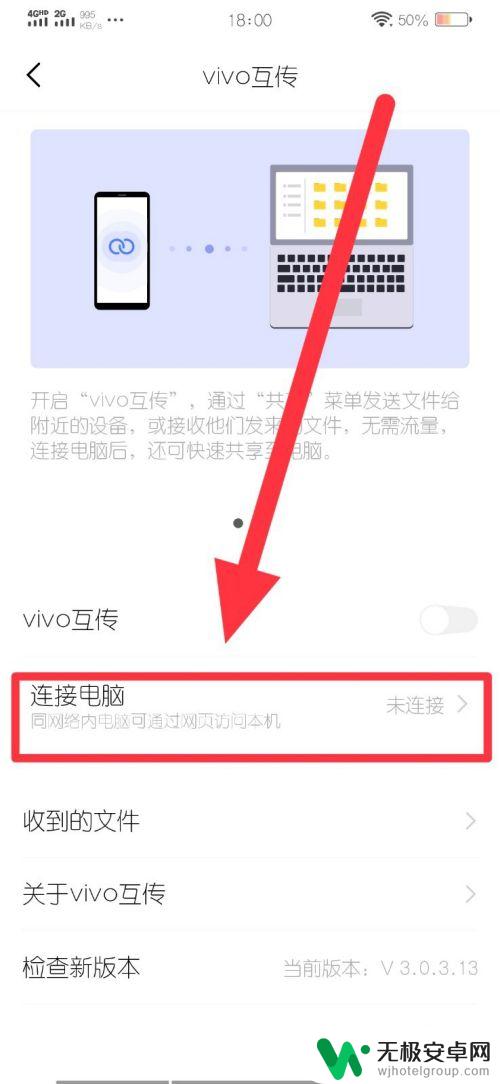

以上就是手机与电脑互传的全部内容了,如果还有不懂的用户,可以按照小编的方法来操作,希望能够帮助到大家。










